אם אתה מומחה IT, אתה יודע שאפליקציית Xbox Accessories היא דרך מצוינת לעדכן את הבקרים שלך. אבל מה קורה כשהאפליקציה נתקעת ב-0%? יש כמה דברים שאתה יכול לנסות כדי שהאפליקציה תפעל שוב. ראשית, ודא שהבקר שלך מעודכן במלואו. אם זה לא, נסה לנתק אותו ואז לחבר אותו בחזרה. אם זה לא עובד, נסה להפעיל מחדש את המחשב. אם זה לא עובד, ייתכן שיהיה עליך להסיר את האפליקציה ולאחר מכן להתקין מחדש. לאחר שתעשה זאת, אתה אמור להיות מסוגל לעדכן את הבקר שלך ולחזור ל-100%.
אם תנסה לעדכן את קושחת הבקר האלחוטי של Xbox באמצעות אפליקציית אביזרי Xbox במחשב Windows 11 או Windows 10, אך תהליך העדכון תקוע בהחלת עדכון 0% , אז פוסט זה מציע פתרונות הולמים שיעזרו לך לפתור בעיה זו במערכת שלך.

אפליקציית אביזרי Xbox תקועה ב-0% החלת עדכון בבקר במחשב האישי
אם אתה תקוע על המסך מחיל עדכון של 0%. כאשר אתה מנסה לעדכן את קושחת בקר ה-Xbox שלך דרך אפליקציית ה-Xbox Accessories במחשב Windows 11/10 שלך, אתה יכול לעקוב אחר ההנחיות המוצעות שלנו למטה ללא סדר מסוים ולראות מה עוזר לך לתקן את הבעיה בפלטפורמת המשחקים שלך.
- עדכן את Windows ואת אפליקציית Xbox Accessories.
- הפעל את פותר הבעיות של Windows Store Apps
- עדכון דרך האוויר או באמצעות חיבור USB
- תקן/אפס/התקן מחדש את אפליקציית ה-Xbox Accessories
- עדכן את הבקר במחשב אחר
שקול תיאור קצר של כל אחת מההצעות הללו.
1] עדכן את Windows ואת אפליקציית ה-Xbox Accessories.
כדי להתחיל בפתרון בעיות בניסיון לפתור את אפליקציית ה-Xbox Accessories תקועה ב-0% החלת עדכון על הבקר במחשב Windows 11/10, עליך לוודא ש-Windows מעודכן בגירסה/build העדכניים ביותר, לבדוק אם קיימים עדכונים ולהתקין כל סיביות זמינות למכשיר שלך. מצד שני, אם השגיאה אירעה לאחר עדכון אחרון של Windows, אתה יכול לבצע שחזור מערכת או להסיר את העדכון לחלוטין.
באופן דומה, אם מסיבה כלשהי Microsoft Store Apps לא מתעדכנות אוטומטית, תוכל לבצע את השלבים הבאים כדי לבדוק ולעדכן באופן ידני את אפליקציית ה-Xbox Accessories במכשיר שלך:
- פתח את אפליקציית Microsoft Store.
- נווט אל הספרייה מהחלונית השמאלית.
- לחץ על קבל עדכונים לַחְצָן.
לקרוא : כיצד לעדכן אפליקציות של Microsoft Store ללא חיבור לאינטרנט
2] הפעל את פותר הבעיות של Windows Store Apps.
ייתכן שהבעיה קשורה לאפליקציית אביזרי Xbox בעגלה שגורמת לעדכון קושחת הבקר להיתקע. במקרה זה, אתה יכול להפעיל את פותר הבעיות של Windows Store Apps ולאחר מכן לראות אם אתה יכול להשלים את עדכון קושחת הבקר במחשב שלך.
וידאו_טדר_כשל
כדי להפעיל את פותר הבעיות של Windows Store Apps במכשיר Windows 11, בצע את השלבים הבאים:

- נְקִישָׁה מקש Windows + I כדי לפתוח את אפליקציית ההגדרות.
- לעבור ל מערכת > פתרון תקלות > כלים אחרים לפתרון בעיות .
- תַחַת אַחֵר סעיף, למצוא אפליקציות Windows Store .
- ללחוץ לָרוּץ לַחְצָן.
- עקוב אחר ההוראות שעל המסך והחל את כל התיקונים המומלצים.
כדי להפעיל את פותר הבעיות של Windows Store Apps במחשב Windows 10, בצע את השלבים הבאים:
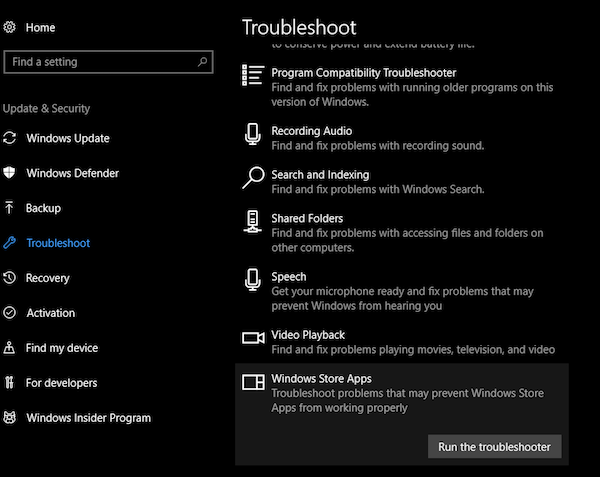
- נְקִישָׁה מקש Windows + I כדי לפתוח את אפליקציית ההגדרות.
- לך ל עדכון ואבטחה.
- ללחוץ פתרון תקלות לשונית
- גלול למטה ולחץ על אפליקציות Windows Store.
- ללחוץ הפעל את פותר הבעיות לַחְצָן.
- עקוב אחר ההוראות שעל המסך והחל את כל התיקונים המומלצים.
לקרוא : יישומי Microsoft Store לא יורדו, יתקין, לא יתעדכנו
3] עדכון דרך האוויר או באמצעות חיבור USB.
הכל מלבד הבקר האלחוטי המקורי של Xbox יכול לקבל עדכונים באוויר מבלי להתחבר עם כבל USB. לבקר זה יש יציאה עגולה קטנה של 3.5 מ'מ בתחתית הבקר - בקרים ללא יציאה זו חייבים להתעדכן באמצעות כבל USB, ועדכון הבקר באמצעות בלוטות' אינו נתמך. אז אתה יכול לחבר את הבקר האלחוטי של Xbox באמצעות כבל USB או מתאם האלחוטי של Xbox עבור Windows.
עם זאת, אם אינך מצליח לעדכן באוויר והבעיה המודגשת בצבע נמשכת, שקול להשתמש בכבל USB אחר וודא שהוא מחובר היטב. השארת הבקר מחובר באמצעות USB והשארתו למשך 5 דקות עזרה לחלק מהמשתמשים להתמודד עם אותה בעיה, שכן לפעמים העדכון יכול להימשך זמן מה ברקע.
לקרוא : תוקנה בעיה שמנעה מהבקר של Xbox One להתחבר למחשב באמצעות Bluetooth.
4] תקן/אפס/התקן מחדש את אפליקציית ה-Xbox Accessories.
פתרון זה מחייב אותך לתקן, לאפס או להתקין מחדש את אפליקציית ה-Xbox Accessories במערכת שלך בסדר הבא. כדי להתחיל, ודא ש-Windows 11/10 מעודכן בגירסה האחרונה. אם Windows כבר מעודכן, תוכל להפעיל מחדש את המחשב ולנסות לעדכן שוב את הבקר. אם הבעיה נמשכת, תוכל לתקן את האפליקציה בהגדרות תחילה ולאחר מכן לאפס אותה אם התיקון לא עוזר. אם שני השלבים לא מצליחים לפתור את הבעיה, תוכל להסיר את ההתקנה של אפליקציית ה-Xbox Accessories מהמחשב, להפעיל מחדש את המחשב ולאחר מכן להוריד את האפליקציה שוב מ-Microsoft Store, לחבר את הבקר למחשב באמצעות כבל USB או לחבר את ה-Xbox שלך. מתאם אלחוטי עבור Windows ונסה לעדכן שוב את הקושחה.
לקרוא : אפליקציות Microsoft Store אינן פועלות או נפתחות ב-Windows 11/10
5] עדכן את הבקר במחשב אחר.
פתרון זה מחייב אותך לעדכן את הבקר במחשב אחר ולראות אם זה עובד בשבילך. כפי שדיווחו כמה משתמשים מושפעים, הם הצליחו לנסות לעדכן את הבקר באמצעות מחשב של בן משפחה או חבר וזה עבד כמו קסם, העדכון התחיל באופן מיידי והושלם תוך פחות משתי דקות. לאחר השלמת העדכון בהצלחה במחשב השני, הם הצליחו לחבר את הבקר למחשב האישי שלהם ובדיקת עדכונים חדשים באמצעות אפליקציית Xbox Accessories הצליחה.
אפליקציית נקודה חמה של חלונות
לחלופין, אם יש לך גישה לקונסולת Xbox, תוכל לנסות לעדכן את הבקר בקונסולה.
לקרוא : בקר Xbox One לא עובד או לא מזוהה על ידי Windows PC
אני מקווה שהפוסט הזה יעזור!
קרא גם : הדיסקורד תקוע בבדיקת עדכונים
אפליקציית Xbox Accessories קורסת בעת עדכון קושחת הבקר?
אם תנסה לעדכן את קושחת בקר ה-Xbox דרך אפליקציית ה-Xbox Accessories והאפליקציה קורסת כאשר תלחץ על המשך במסך לפני שתתחיל, הפתרונות הבאים אמורים לפתור את הבעיה.
- הגדר את התאריך והשעה הנכונים
- הפעל את פותר הבעיות של Windows Store Apps
- אפס את Microsoft Store דרך הגדרות
- הפעלת פקודה ב- Windows PowerShell
לקרוא : אפליקציות Microsoft Store קורסות עם קוד חריג 0xc000027b
מדוע בקר ה-Xbox שלי לא יסונכרן עם המחשב שלי?
אם בקר ה-Xbox שלך לא יסונכרן או יתחבר למחשב שלך, הפעל מחדש את הבקר כדי לפתור בעיה זו. כבה את הבקר על ידי לחיצה ארוכה על כפתור ה-Xbox למשך 6 שניות. לחץ שוב על כפתור ה-Xbox כדי להפעיל אותו מחדש. חבר את הבקר למחשב שלך באמצעות כבל USB או המתאם האלחוטי של Xbox עבור Windows.
מדוע בקר ה-Xbox One שלי לא מתעדכן?
אם אתה מתקשה לעדכן את הבקר האלחוטי של Xbox שלך, ההצעות הבאות יעזרו לך לפתור בעיות:
nw-2-5 שגיאת Netflix
- נתק את כל האביזרים (כגון מתאמי אוזניות סטריאו ומשטחי צ'אט) מהבקר ונסה שוב לעדכן.
- כבה והפעל שוב את ה-Xbox שלך, או אפס חזק את המחשב ונסה לעדכן שוב.
- נסה כבל USB אחר וודא שהוא מחובר היטב ליציאת ה-USB של הקונסולה וליציאת המיקרו-USB או ה-USB-C של הבקר.
- נסה לעדכן את הבקר בקונסולת ה-Xbox או במחשב Windows, לפי העניין.
- אתה יכול לבקש החלפת בקר אם שום דבר אחר לא עובד.
לקרוא : כיצד לעדכן קושחה ומנהלי התקנים של בקר Xbox One במחשב
מדוע בקר ה-Xbox שלי לא עובד עם משחקי מחשב?
ייתכן שמנהל ההתקן של הבקר שלך פגום או חסר. ייתכן שכבל ה-USB אינו תואם לבקר שלך. במקרים מסוימים, המחשב אינו יכול לזהות בעיה בבקר ה-Xbox One עקב יציאת ה-USB שלך. במקרה זה, אתה יכול לנסות לחבר את הבקר ליציאת ה-USB בגב המחשב ולראות אם זה פותר את הבעיה.















